win7如何降低cpu温度 win7调整cpu风扇转速的方法
更新时间:2023-05-17 16:05:07作者:xiaoliu
win7如何降低cpu温度,为了确保电脑的稳定性和延长硬件使用寿命,保持合适的CPU温度是非常关键的。然而在Win7系统下,由于各种原因,CPU温度可能会过高而导致电脑性能下降,甚至造成硬件损坏。为此怎样降低CPU温度以及如何调整CPU风扇转速成为了用户关注的一个焦点。那么有哪些实用的方法可以方便地解决这个问题呢?
具体方法如下:
1、打开控制面板,选择电源选项。
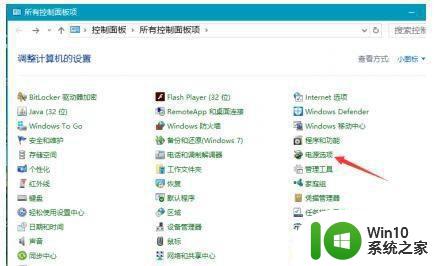
2、点击更改当前电源计划设定。
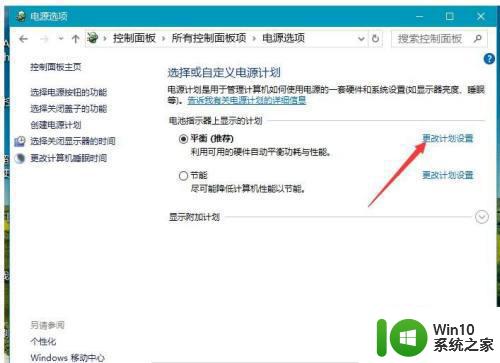
3、点击-更改高级电源设置。
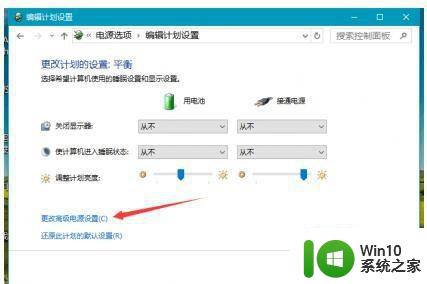
4、将处理器的最大状态改为98~99%,即损失1~2%的性能。
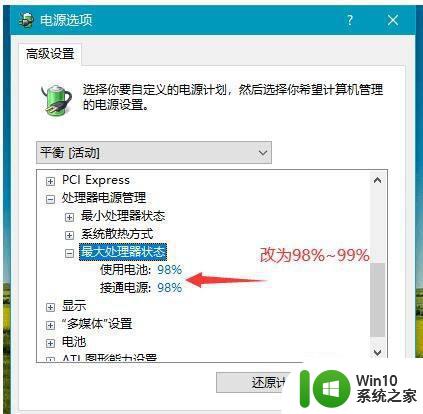
5、设置完成,这个时候温度降低至50度左右。
在使用Win7时,经常会出现CPU温度过高的情况,这会影响电脑的稳定性和性能。如果您也遇到这种情况,不要担心,通过合理的调整CPU风扇转速和优化系统设置,可以很好地降低CPU温度。希望这篇文章对您有所帮助。
win7如何降低cpu温度 win7调整cpu风扇转速的方法相关教程
- 如何在Win7系统中调节电脑CPU风扇的转速 Win7系统下如何调整电脑CPU风扇的转速
- win7风扇转速调节设置方法 win7如何调节主机风扇转速
- win7主机风扇转速怎么调 Windows 7如何调整主机风扇转速
- win7怎么查看CPU温度过高 如何调节win7电脑CPU温度
- win7系统怎样查看cpu温度 win7系统如何查看CPU温度
- win7如何调整电脑风扇的设置 win7系统如何检测电脑风扇工作状态及温度
- win7怎么样降低cpu使用率 如何降低cpu使用率 w7
- win7系统右下角显示cpu温度怎么设置 win7系统如何设置右下角显示CPU温度
- win7系统cpu占用率100的处理方法 win7系统cpu占用率过高如何降低
- 双核cpu启动更快的方法 双核cpu优化win7启动速度方法
- win7电脑亮度调节方法 如何在win7系统下降低屏幕亮度
- Windows7系统调整键盘速度的方法 Win7如何调整键盘响应速度
- window7电脑开机stop:c000021a{fata systemerror}蓝屏修复方法 Windows7电脑开机蓝屏stop c000021a错误修复方法
- win7访问共享文件夹记不住凭据如何解决 Windows 7 记住网络共享文件夹凭据设置方法
- win7重启提示Press Ctrl+Alt+Del to restart怎么办 Win7重启提示按下Ctrl Alt Del无法进入系统怎么办
- 笔记本win7无线适配器或访问点有问题解决方法 笔记本win7无线适配器无法连接网络解决方法
win7系统教程推荐
- 1 win7访问共享文件夹记不住凭据如何解决 Windows 7 记住网络共享文件夹凭据设置方法
- 2 笔记本win7无线适配器或访问点有问题解决方法 笔记本win7无线适配器无法连接网络解决方法
- 3 win7系统怎么取消开机密码?win7开机密码怎么取消 win7系统如何取消开机密码
- 4 win7 32位系统快速清理开始菜单中的程序使用记录的方法 如何清理win7 32位系统开始菜单中的程序使用记录
- 5 win7自动修复无法修复你的电脑的具体处理方法 win7自动修复无法修复的原因和解决方法
- 6 电脑显示屏不亮但是主机已开机win7如何修复 电脑显示屏黑屏但主机已开机怎么办win7
- 7 win7系统新建卷提示无法在此分配空间中创建新建卷如何修复 win7系统新建卷无法分配空间如何解决
- 8 一个意外的错误使你无法复制该文件win7的解决方案 win7文件复制失败怎么办
- 9 win7系统连接蓝牙耳机没声音怎么修复 win7系统连接蓝牙耳机无声音问题解决方法
- 10 win7系统键盘wasd和方向键调换了怎么办 win7系统键盘wasd和方向键调换后无法恢复
win7系统推荐
- 1 风林火山ghost win7 64位标准精简版v2023.12
- 2 电脑公司ghost win7 64位纯净免激活版v2023.12
- 3 电脑公司ghost win7 sp1 32位中文旗舰版下载v2023.12
- 4 电脑公司ghost windows7 sp1 64位官方专业版下载v2023.12
- 5 电脑公司win7免激活旗舰版64位v2023.12
- 6 系统之家ghost win7 32位稳定精简版v2023.12
- 7 技术员联盟ghost win7 sp1 64位纯净专业版v2023.12
- 8 绿茶ghost win7 64位快速完整版v2023.12
- 9 番茄花园ghost win7 sp1 32位旗舰装机版v2023.12
- 10 萝卜家园ghost win7 64位精简最终版v2023.12